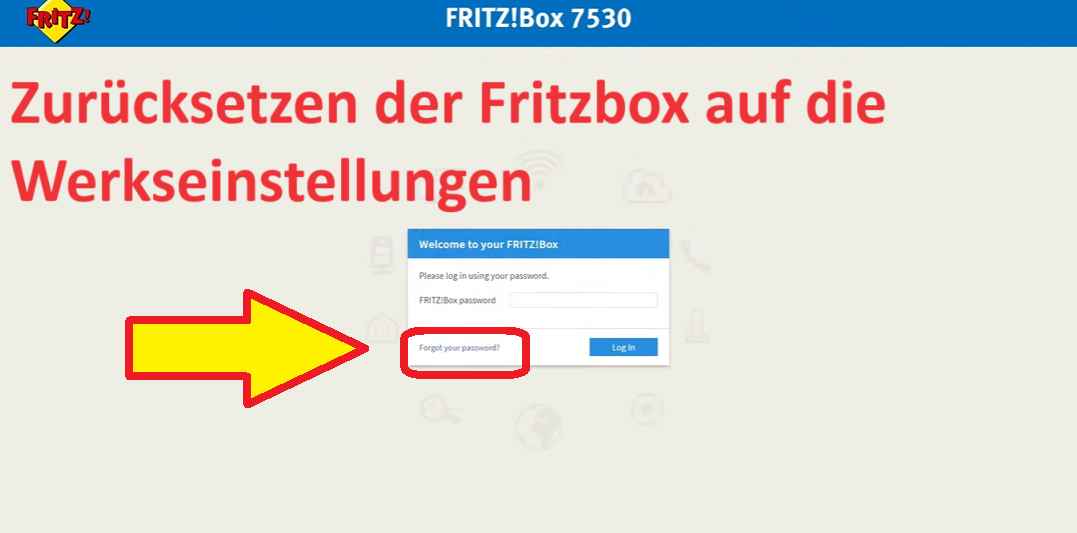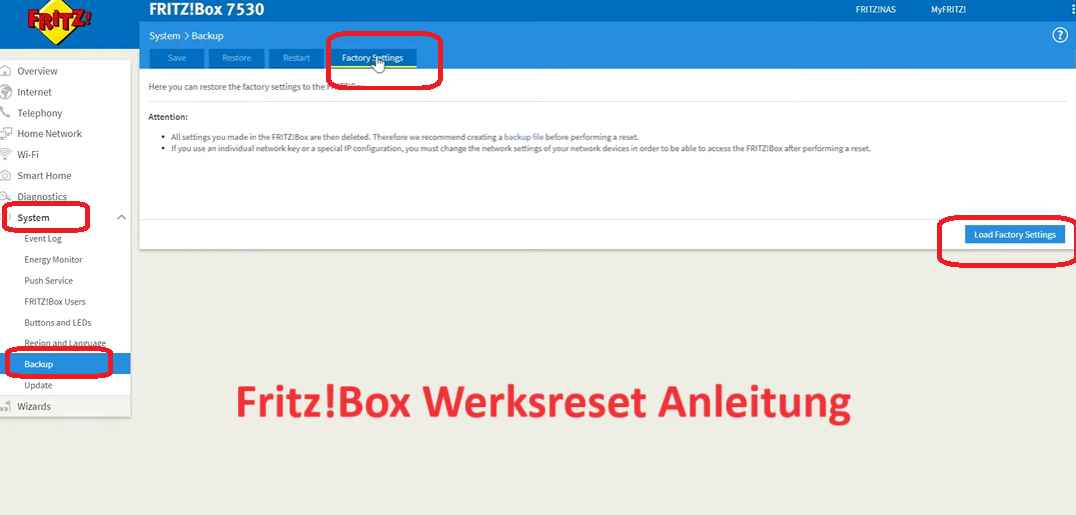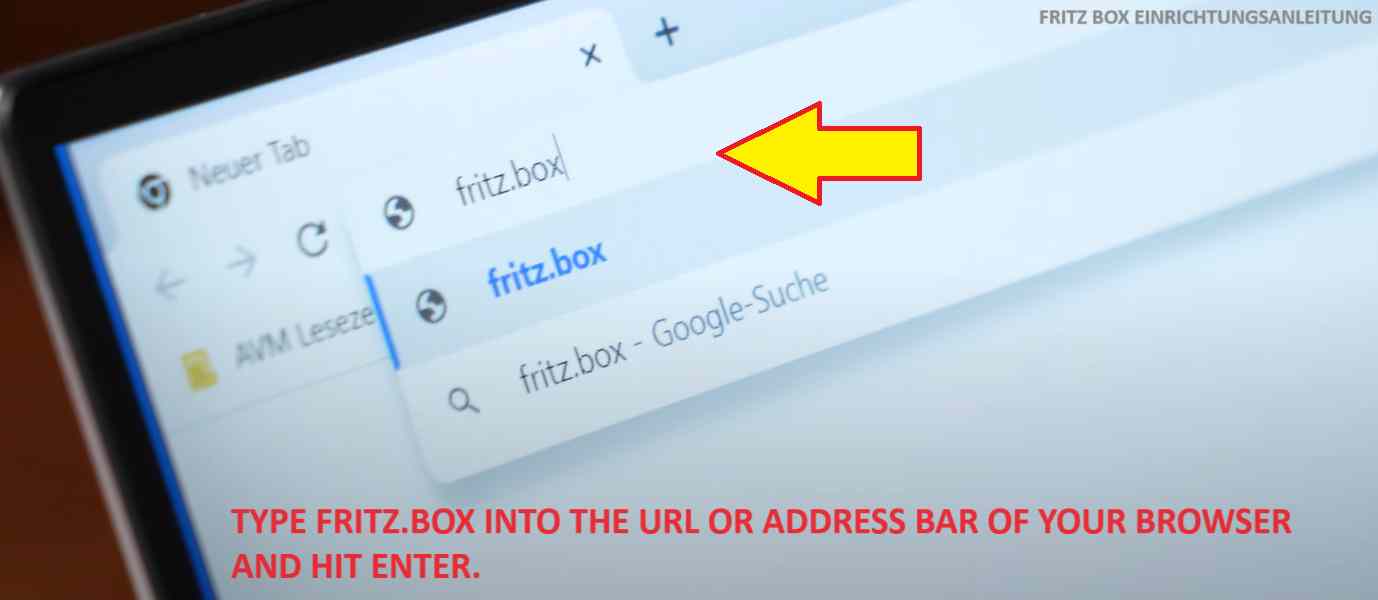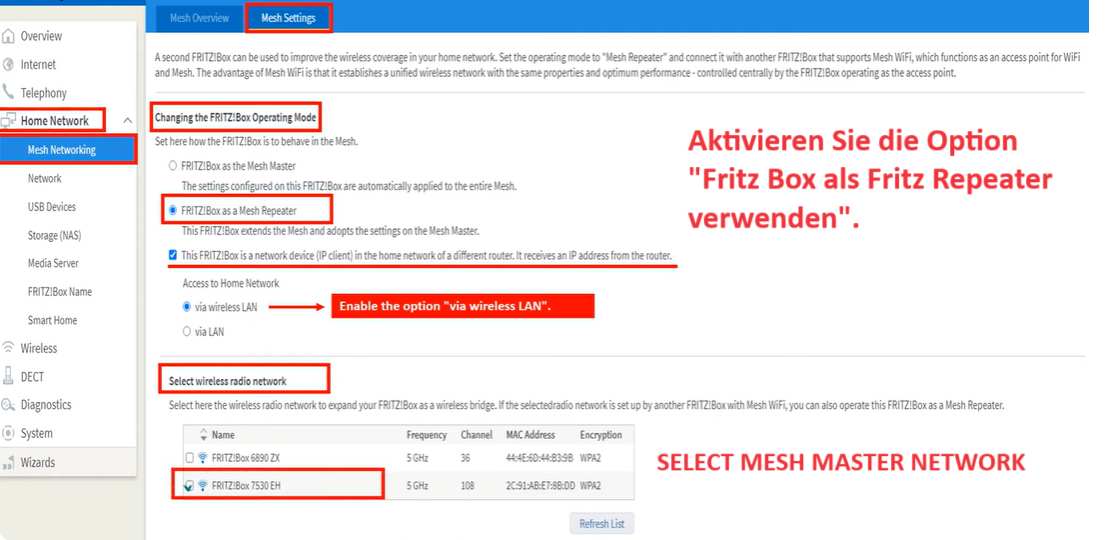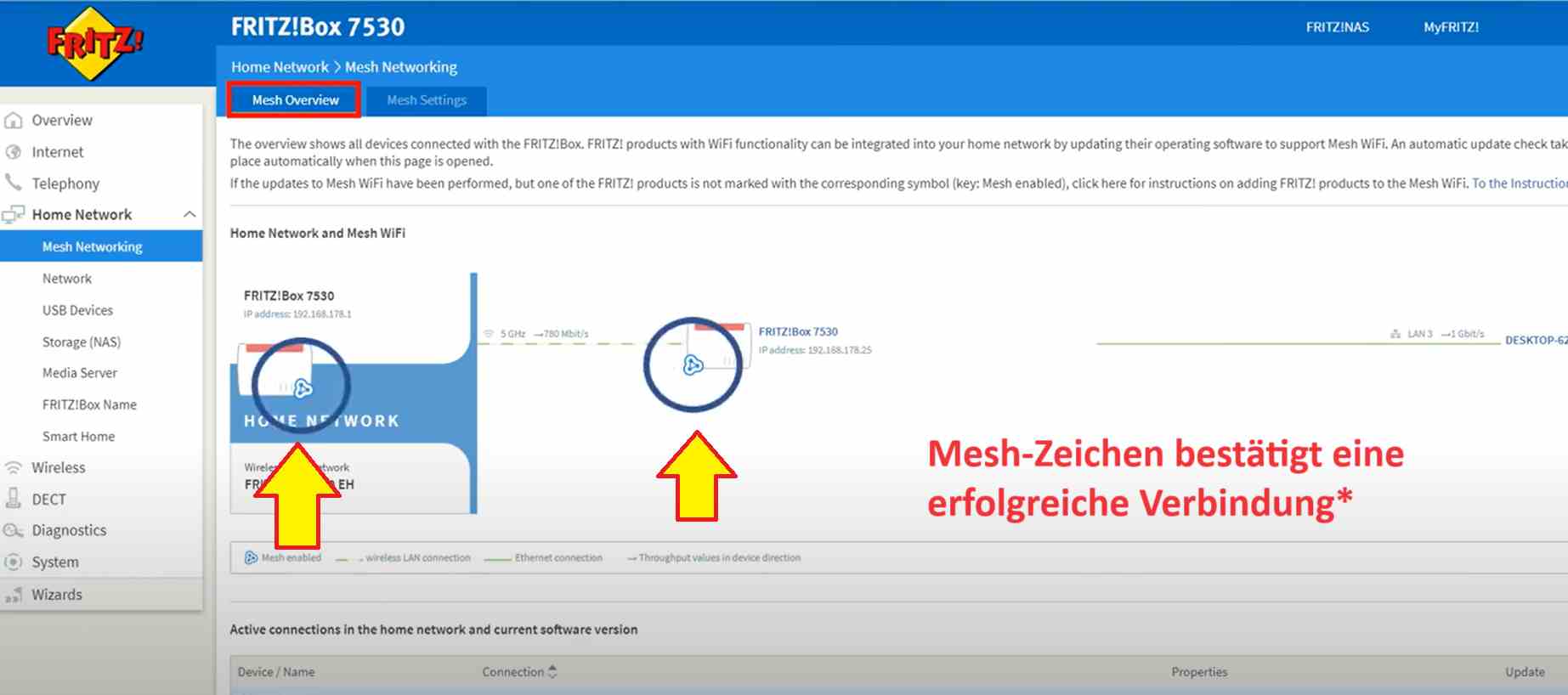Wie richte ich eine Fritz!Box als Fritz Mesh Repeater ein?
Wenn Sie eine schlechte WLAN-Reichweite von Ihrer aktuellen Fritz!Box (Mesh-Master) haben und Sie zufällig noch eine weitere Fritz Box zu Hause haben. Dann können Sie die zweite Fritz!Box als Mesh-Repeater einrichten. Sie können dieses Mesh-System zwischen diesen beiden Fritz!Boxen entweder kabelgebunden oder drahtlos einrichten.
Bevor wir mit der Einrichtung beginnen, stellen Sie sicher, dass Ihre Fritz Box den Betrieb als Mesh-Repeater unterstützt. Hier finden Sie eine Liste mit allen Fritz-Routern, die als Mesh-Repeater eingerichtet werden können.
Außerdem sollte Ihre zweite Fritz-Box über Fritz!OS 7 oder höher verfügen. Sie können hier die Version Ihrer Fritz-Software überprüfen. Falls Sie eine ältere Version verwenden, lesen Sie hier, wie Sie die Firmware Ihrer Fritz!Box aktualisieren können.
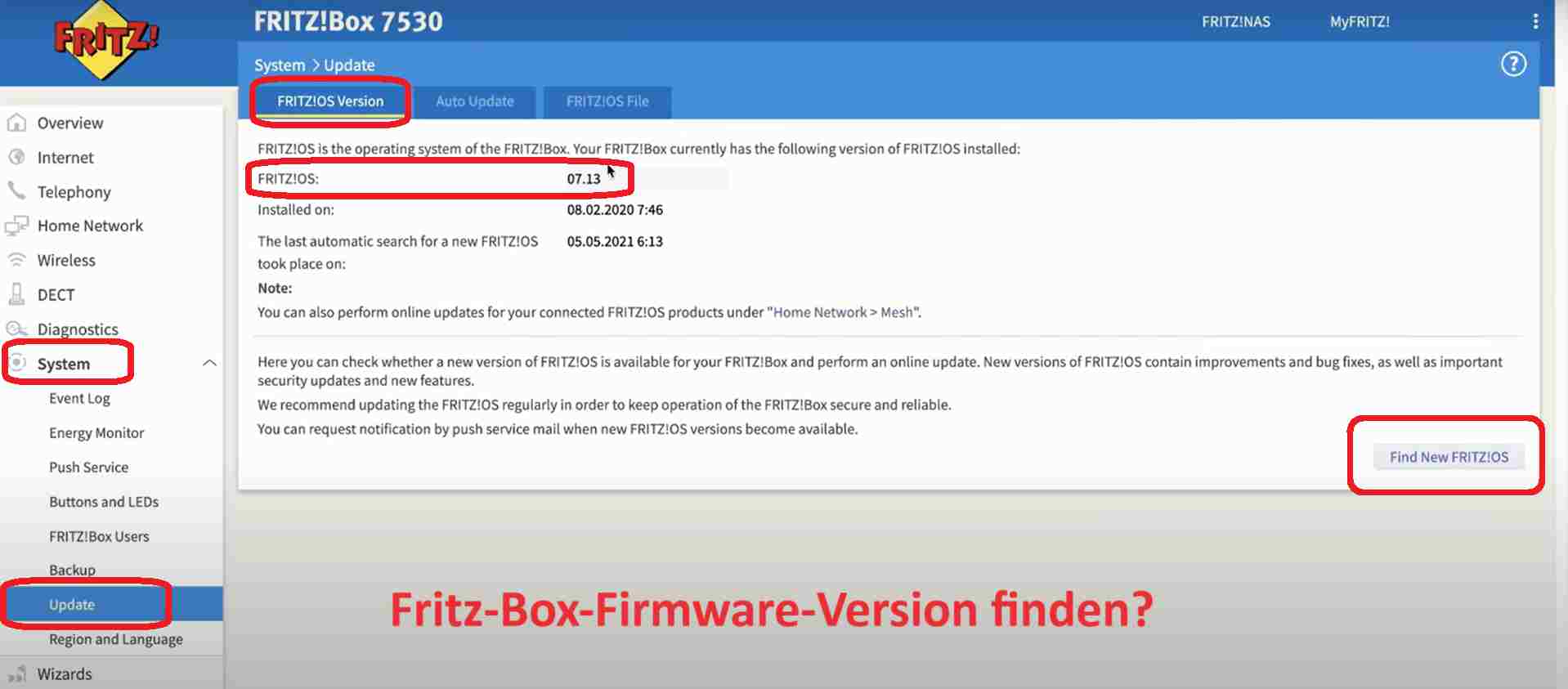
Zuallererst müssen wir also die zweite Fritz!Box zurücksetzen.
Zweite Fritz Box auf Werkseinstellungen zurücksetzen
Es gibt keine manuelle Möglichkeit, Fritzboxen zurückzusetzen. Sie müssen sich also auf der Webverwaltungsseite anmelden. Vergewissern Sie sich, dass Ihre zweite Fritzbox an eine Steckdose angeschlossen ist.
- Verbinden Sie nun Ihren Computer/Laptop mit dem Netzwerknamen des zweiten Routers, der in Ihrer WLAN-Liste angezeigt wird, und verwenden Sie das Passwort, das auf dem unteren Aufkleber des Routers angegeben ist, wenn Sie ihn zum ersten Mal einrichten. Oder verwenden Sie das Passwort, das Sie für diesen Router eingerichtet haben.
- Sobald die Verbindung hergestellt ist, öffnen Sie einen Browser und geben Sie in der URL/Adressleiste “Fritz.box” ein und drücken Sie die Eingabetaste.
- Wenn Sie dadurch nicht zur Fritz-Box-Verwaltungsseite gelangen, geben Sie “192.168.178.1” in die URL ein und drücken Sie die Eingabetaste.
- Auf der Anmeldeseite werden Sie nach dem Fritz!box-Passwort gefragt. Dort müssen Sie auf die Option “Passwort vergessen” klicken. Sie erhalten dann die Option “Werkseinstellungen wiederherstellen”. Sollte dies nicht der Fall sein, schalten Sie den Router für ca. 60 Sekunden aus und versuchen Sie diese Methode erneut.
Zweite Methode
- Bei dieser Methode müssen Sie sich mit Ihrem Passwort bei Ihrer Fritz!Box anmelden.
- Dann müssen Sie zu System>>Backup gehen.
- Klicken Sie dann auf die Registerkarte “Werkseinstellungen”. Klicken Sie anschließend auf die Schaltfläche “Werkseinstellungen laden”.
- Bestätigen Sie Ihre Aktionen mit einem Klick auf “Ja”. Damit ist das Zurücksetzen Ihrer Fritz!Box abgeschlossen.
Fritz!Box-Betriebsart auf der zweiten Fritz!Box vor der Einrichtung auf Mesh Repeater umstellen
Wie wir alle wissen, ist jede Fritz!box standardmäßig so eingestellt, dass sie als Mesh Master arbeitet. Daher müssen wir diese Einstellung zuerst auf unserem zweiten Fritz!Router ändern, den wir als Mesh-Repeater einrichten wollen. Dazu müssen wir uns bei unserer zweiten Fritz!Box anmelden.
- Vergewissern Sie sich zuallererst, dass Ihre zweite Fritz!Box (Mesh-Repeater) an eine Steckdose angeschlossen ist.
- Gehen Sie nun in die Wifi-Liste Ihres Laptops/Computers und sehen Sie dort Fritz!box_(Modell-Nr.)_XX. In der Modellnummer findest du die Ziffern deines zweiten Fritz!box-Modells.
- Verbinden Sie sich mit diesem Netzwerk und geben Sie das Passwort ein, das auf der Unterseite oder dem Aufkleber auf der Rückseite des Routers steht.
- Öffnen Sie nun einen Browser auf demselben Gerät und geben Sie in der URL/Adressleiste “Fritz.box” oder “192.168.178.1” ein, um auf die Anmeldeseite der Fritzbox zuzugreifen.
- Geben Sie auf der Anmeldeseite erneut das Standardpasswort ein.
- Klicken Sie im linken Seitenmenü des Routers auf “Heimnetz”.
- Klicken Sie dann auf “Mesh” und gehen Sie zu “Mesh Einstellungen”.
- Wählen Sie nun die Option “Fritz!Box als Mesh-Repeater verwenden”.
- Nun haben Sie zwei Möglichkeiten, den zweiten Fritz!Router als Mesh-Repeater einzurichten, zum einen über Ethernet und zum anderen drahtlos.
Über drahtloses LAN
Wählen Sie auf dem Bildschirm die Option “Über Wireless LAN”. Markieren Sie das Kästchen “Diese Fritz!Box ist ein Netzwerkgerät”. Wählen Sie unter “WLAN auswählen” Ihren Mesh-Master-Netzwerknamen und geben Sie zur Bestätigung das Fritz!Box-Mesh-Master-Passwort ein.
Klicken Sie auf “Übernehmen”, um die Einstellungen zu speichern.
Über LAN
Wählen Sie “Mesh-Repeater” und aktivieren Sie das Kontrollkästchen “Diese Fritz!Box ist ein Netzwerkgerät”. Aktivieren Sie anschließend die Option “Via LAN”. Klicken Sie abschließend auf “Übernehmen”, um die Änderungen zu speichern. Außerdem müssen Sie für diese Einrichtung ein Ethernet-Kabel vom LAN-Anschluss des ersten Routers (Mesh-Master) zum LAN-Anschluss des zweiten Routers (Mesh-Repeater) anschließen.
Fritz!Box einrichten mit (Mesh Repeater) an Fritz!Box (Mesh Master)
Stellen Sie sicher, dass Sie die oben genannten Schritte befolgen, bevor Sie zu diesem Schritt kommen. Wenn Sie einen der Schritte überspringen, kann sich Ihr Mesh-Repeater nicht mit dem Mesh-Master verbinden. Um also die Fritz!Box als Mesh Repeater einzurichten, stellen Sie sicher, dass beide Router an eine Steckdose angeschlossen sind.
- Warten Sie nach dem Einstecken mindestens 2 Minuten, bevor Sie die Einrichtung starten.
- Drücken Sie nun einfach nur einmal die Taste “Verbinden/WPS” oder “Verbinden/WLAN” an Ihrer ersten Fritz Box (Mesh Master).
- Anschließend drücken Sie einmal die Taste “Verbinden/WPS” oder “Verbinden/WLAN” an Ihrer zweiten Fritz Box (Mesh Repeater).
- Beide Router beginnen nun schnell zu blinken. Sie verbinden sich dann automatisch und stellen eine Mesh-Verbindung her.
- Die Taste “Verbinden/WPS/WLAN” kann sich von Modell zu Modell unterscheiden. Außerdem ist es von Modell zu Modell unterschiedlich, wie lange Sie die Taste “Verbinden/WPS/WLAN” drücken müssen. Sie können die Liste hier überprüfen.
- Nach erfolgreicher Einrichtung können Sie Ihr Mesh-Netzwerk überprüfen, indem Sie sich bei Ihrem Mesh Master anmelden. Verbinden Sie dazu Ihren Laptop/Computer mit dem Netzwerknamen der Fritz!Box und geben Sie dann “Fritz.box” oder “192.168.178.1” in die URL ein, um auf die Webverwaltungsseite zuzugreifen.
- Gehen Sie auf Heimnetz>>Mesh>>Mesh Übersicht. Wenn Sie dort ein Mesh-Symbol zusammen mit Ihrem Mesh-Repeater sehen, war die Einrichtung der Fritz Box als Mesh-Repeater erfolgreich.
Fazit
Falls Sie Ihr Gerät nicht wie gewünscht einrichten können, führen Sie die Schritte ab Schritt 1 erneut aus. Alternativ können Sie sich auch mit dem Fritz!Box-Support in Verbindung setzen.